JS模倣Alipay入力テキスト入力ボックス増幅コンポーネントの詳細説明
この記事では主に、JS 模倣 Alipay 入力テキスト入力ボックス増幅コンポーネントの例を紹介します。編集者はこれがとても良いものだと思ったので、皆さんの参考として今から共有します。編集者をフォローして見てみましょう。皆さんのお役に立てれば幸いです。
入力時に後ろにデジタル虫眼鏡を表示できます
<!doctype html>
<html lang="en">
<head>
<meta charset="UTF-8">
<title>JS 仿支付宝input文本输入框放大组件</title>
<script src="js/jquery.min.js"></script>
<style>
* { margin: 0; padding: 0; border-width: 1px; }
.parentCls {margin:5px 60px 0;}
.js-max-input {border: solid 1px #ffd2b2; position:relative;background: #fffae5;padding: 0 10px 0 10px;font-size:20px;color: #ff4400}
.inputElem4{ width: 300px; height: 36px; border: 1px solid #E0E0E0; padding-left: 10px; line-height: 36px; font-size: 14px; }
</style>
</head>
<body>
<p class="parentCls">
<input type="text" class="inputElem4" autocomplete = "off" maxlength="18"/>
</p>
<script src="js/jq22.js"></script>
<script>
// 初始化
$(function(){
new TextMagnifier({
inputElem: '.inputElem4',
align: 'bottom',
splitType: [6,4,4,4]
});
});
</script>
</body>
</html>/**
* JS 仿支付宝的文本输入框放大组件
*/
function TextMagnifier(options) {
this.config = {
inputElem : '.inputElem', // 输入框目标元素
parentCls : '.parentCls', // 目标元素的父类
align : 'right', // 对齐方式有 ['top','bottom','left','right']四种 默认为top
splitType : [3,4,4], // 拆分规则
delimiter : '-' // 分隔符可自定义
};
this.cache = {
isFlag : false
};
this.init(options);
}
TextMagnifier.prototype = {
constructor: TextMagnifier,
init: function(options) {
this.config = $.extend(this.config,options || {});
var self = this,
_config = self.config,
_cache = self.cache;
self._bindEnv();
},
/*
* 在body后动态添加HTML内容
* @method _appendHTML
*/
_appendHTML: function($this,value) {
var self = this,
_config = self.config,
_cache = self.cache;
var html = '',
$parent = $($this).closest(_config.parentCls);
if($('.js-max-input',$parent).length == 0) {
html += '<p class="js-max-input"></p>';
$($parent).append(html);
}
var value = self._formatStr(value);
$('.js-max-input',$parent).html(value);
},
/*
* 给目标元素定位
* @method _position
* @param target
*/
_position: function(target){
var self = this,
_config = self.config;
var elemWidth = $(target).outerWidth(),
elemHeight = $(target).outerHeight(),
elemParent = $(target).closest(_config.parentCls),
containerHeight = $('.js-max-input',elemParent).outerHeight();
$(elemParent).css({"position":'relative'});
switch(true){
case _config.align == 'top':
$('.js-max-input',elemParent).css({'position':'absolute','top' :-elemHeight - containerHeight/2,'left':0});
break;
case _config.align == 'left':
$('.js-max-input',elemParent).css({'position':'absolute','top' :0,'left':0});
break;
case _config.align == 'bottom':
$('.js-max-input',elemParent).css({'position':'absolute','top' :elemHeight + 4 + 'px','left':0});
break;
case _config.align == 'right':
$('.js-max-input',elemParent).css({'position':'absolute','top' :0,'left':elemWidth + 2 + 'px'});
break;
}
},
/**
* 绑定事件
* @method _bindEnv
*/
_bindEnv: function(){
var self = this,
_config = self.config,
_cache = self.cache;
// 实时监听输入框值的变化
$(_config.inputElem).each(function(index,item){
$(item).keyup(function(e){
var value = $.trim(e.target.value),
parent = $(this).closest(_config.parentCls);
if(value == '') {
self._hide(parent);
}else {
var html = $.trim($('.js-max-input',parent).html());
if(html != '') {
self._show(parent);
}
}
self._appendHTML($(this),value);
self._position($(this));
});
$(item).unbind('focusin');
$(item).bind('focusin',function(){
var parent = $(this).closest(_config.parentCls),
html = $.trim($('.js-max-input',parent).html());
if(html != '') {
self._show(parent);
}
});
$(item).unbind('focusout');
$(item).bind('focusout',function(){
var parent = $(this).closest(_config.parentCls);
self._hide(parent);
});
});
},
/**
* 格式化下
* @method _formatStr
*/
_formatStr: function(str){
var self = this,
_config = self.config,
_cache = self.cache;
var count = 0,
output = [];
for(var i = 0, ilen = _config.splitType.length; i < ilen; i++){
var s = str.substr(count,_config.splitType[i]);
if(s.length > 0){
output.push(s);
}
count+= _config.splitType[i];
}
return output.join(_config.delimiter);
},
/*
* 显示 放大容器
* @method _show
*/
_show: function(parent) {
var self = this,
_config = self.config,
_cache = self.cache;
if(!_cache.isFlag) {
$('.js-max-input',parent).show();
_cache.isFlag = true;
}
},
/*
* 隐藏 放大容器
* @method hide
* {public}
*/
_hide: function(parent) {
var self = this,
_config = self.config,
_cache = self.cache;
if(_cache.isFlag) {
$('.js-max-input',parent).hide();
_cache.isFlag = false;
}
}
};レンダリング
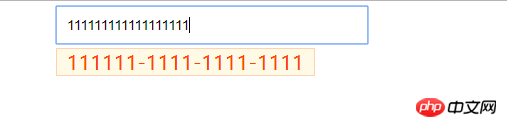
関連推奨事項:
JavaScript高模倣AlipayカウントダウンページとコードAlipayのパスワード入力ボックスを模倣した
以上がJS模倣Alipay入力テキスト入力ボックス増幅コンポーネントの詳細説明の詳細内容です。詳細については、PHP 中国語 Web サイトの他の関連記事を参照してください。

ホットAIツール

Undresser.AI Undress
リアルなヌード写真を作成する AI 搭載アプリ

AI Clothes Remover
写真から衣服を削除するオンライン AI ツール。

Undress AI Tool
脱衣画像を無料で

Clothoff.io
AI衣類リムーバー

AI Hentai Generator
AIヘンタイを無料で生成します。

人気の記事

ホットツール

メモ帳++7.3.1
使いやすく無料のコードエディター

SublimeText3 中国語版
中国語版、とても使いやすい

ゼンドスタジオ 13.0.1
強力な PHP 統合開発環境

ドリームウィーバー CS6
ビジュアル Web 開発ツール

SublimeText3 Mac版
神レベルのコード編集ソフト(SublimeText3)

ホットトピック
 7564
7564
 15
15
 1386
1386
 52
52
 87
87
 11
11
 28
28
 101
101
 WebSocket と JavaScript を使用してオンライン音声認識システムを実装する方法
Dec 17, 2023 pm 02:54 PM
WebSocket と JavaScript を使用してオンライン音声認識システムを実装する方法
Dec 17, 2023 pm 02:54 PM
WebSocket と JavaScript を使用してオンライン音声認識システムを実装する方法 はじめに: 技術の継続的な発展により、音声認識技術は人工知能の分野の重要な部分になりました。 WebSocket と JavaScript をベースとしたオンライン音声認識システムは、低遅延、リアルタイム、クロスプラットフォームという特徴があり、広く使用されるソリューションとなっています。この記事では、WebSocket と JavaScript を使用してオンライン音声認識システムを実装する方法を紹介します。
 WebSocket と JavaScript: リアルタイム監視システムを実装するための主要テクノロジー
Dec 17, 2023 pm 05:30 PM
WebSocket と JavaScript: リアルタイム監視システムを実装するための主要テクノロジー
Dec 17, 2023 pm 05:30 PM
WebSocketとJavaScript:リアルタイム監視システムを実現するためのキーテクノロジー はじめに: インターネット技術の急速な発展に伴い、リアルタイム監視システムは様々な分野で広く利用されています。リアルタイム監視を実現するための重要なテクノロジーの 1 つは、WebSocket と JavaScript の組み合わせです。この記事では、リアルタイム監視システムにおける WebSocket と JavaScript のアプリケーションを紹介し、コード例を示し、その実装原理を詳しく説明します。 1.WebSocketテクノロジー
 JavaScript と WebSocket を使用してリアルタイムのオンライン注文システムを実装する方法
Dec 17, 2023 pm 12:09 PM
JavaScript と WebSocket を使用してリアルタイムのオンライン注文システムを実装する方法
Dec 17, 2023 pm 12:09 PM
JavaScript と WebSocket を使用してリアルタイム オンライン注文システムを実装する方法の紹介: インターネットの普及とテクノロジーの進歩に伴い、ますます多くのレストランがオンライン注文サービスを提供し始めています。リアルタイムのオンライン注文システムを実装するには、JavaScript と WebSocket テクノロジを使用できます。 WebSocket は、TCP プロトコルをベースとした全二重通信プロトコルで、クライアントとサーバー間のリアルタイム双方向通信を実現します。リアルタイムオンラインオーダーシステムにおいて、ユーザーが料理を選択して注文するとき
 WebSocketとJavaScriptを使ったオンライン予約システムの実装方法
Dec 17, 2023 am 09:39 AM
WebSocketとJavaScriptを使ったオンライン予約システムの実装方法
Dec 17, 2023 am 09:39 AM
WebSocket と JavaScript を使用してオンライン予約システムを実装する方法 今日のデジタル時代では、ますます多くの企業やサービスがオンライン予約機能を提供する必要があります。効率的かつリアルタイムのオンライン予約システムを実装することが重要です。この記事では、WebSocket と JavaScript を使用してオンライン予約システムを実装する方法と、具体的なコード例を紹介します。 1. WebSocket とは何ですか? WebSocket は、単一の TCP 接続における全二重方式です。
 JavaScript と WebSocket: 効率的なリアルタイム天気予報システムの構築
Dec 17, 2023 pm 05:13 PM
JavaScript と WebSocket: 効率的なリアルタイム天気予報システムの構築
Dec 17, 2023 pm 05:13 PM
JavaScript と WebSocket: 効率的なリアルタイム天気予報システムの構築 はじめに: 今日、天気予報の精度は日常生活と意思決定にとって非常に重要です。テクノロジーの発展に伴い、リアルタイムで気象データを取得することで、より正確で信頼性の高い天気予報を提供できるようになりました。この記事では、JavaScript と WebSocket テクノロジを使用して効率的なリアルタイム天気予報システムを構築する方法を学びます。この記事では、具体的なコード例を通じて実装プロセスを説明します。私たちは
 JavaScriptでinsertBeforeを使用する方法
Nov 24, 2023 am 11:56 AM
JavaScriptでinsertBeforeを使用する方法
Nov 24, 2023 am 11:56 AM
使用法: JavaScript では、insertBefore() メソッドを使用して、DOM ツリーに新しいノードを挿入します。このメソッドには、挿入される新しいノードと参照ノード (つまり、新しいノードが挿入されるノード) の 2 つのパラメータが必要です。
 簡単な JavaScript チュートリアル: HTTP ステータス コードを取得する方法
Jan 05, 2024 pm 06:08 PM
簡単な JavaScript チュートリアル: HTTP ステータス コードを取得する方法
Jan 05, 2024 pm 06:08 PM
JavaScript チュートリアル: HTTP ステータス コードを取得する方法、特定のコード例が必要です 序文: Web 開発では、サーバーとのデータ対話が頻繁に発生します。サーバーと通信するとき、多くの場合、返された HTTP ステータス コードを取得して操作が成功したかどうかを判断し、さまざまなステータス コードに基づいて対応する処理を実行する必要があります。この記事では、JavaScript を使用して HTTP ステータス コードを取得する方法を説明し、いくつかの実用的なコード例を示します。 XMLHttpRequestの使用
 macOS のクリップボード履歴のロックを解除し、効率的なコピー アンド ペーストのテクニックを使用する
Feb 19, 2024 pm 01:18 PM
macOS のクリップボード履歴のロックを解除し、効率的なコピー アンド ペーストのテクニックを使用する
Feb 19, 2024 pm 01:18 PM
Mac では、異なるドキュメント間でコンテンツをコピーして貼り付ける必要があるのが一般的です。 macOS のクリップボードには最後にコピーされた項目のみが保持されるため、作業効率が制限されます。幸いなことに、クリップボード履歴を簡単に表示および管理できるサードパーティ製アプリケーションがいくつかあります。 Finder でクリップボードの内容を表示する方法 Finder にはクリップボード ビューアが組み込まれており、現在のクリップボードの内容をいつでも表示して、貼り付けエラーを回避できます。操作は非常に簡単です。Finder を開き、[編集] メニューをクリックして、[クリップボードを表示] を選択します。 Finder でクリップボードの内容を表示する機能は小さいですが、いくつか注意点があります。Finder のクリップボード ビューアは内容を表示するだけで、編集することはできません。コピーした場合




